Permisiunile solicitate de programul de completare Webex pentru Google Workspace
 Feedback?
Feedback?Permisiuni pentru contul de utilizator
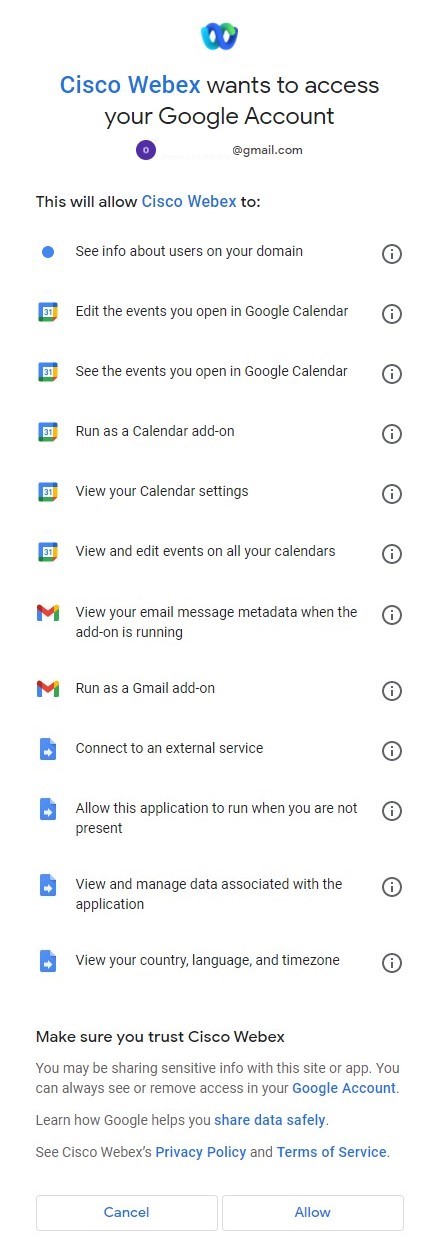
|
Permisiune |
Domeniu |
Date accesate |
Pentru ce îl folosește Webex? |
|---|---|---|---|
|
Vizualizarea metadatelor mesajului de e-mail atunci când programul de completare rulează |
Gmail |
Linia de subiect, data și ora, lista invitaților |
Atunci când programați o întâlnire Webex în Gmail, programatorul citește aceste informații, care sunt cerințele esențiale pentru programarea întâlnirii. |
|
Rularea ca supliment Gmail |
Gmail |
— |
Permite Programatorului Webex să ruleze în Gmail-ul unui utilizator. |
|
Vedeți evenimentele pe care le deschideți în Google Calendar |
Calendar |
Linia de subiect, data și ora, lista invitaților |
Când deschideți un eveniment în Google Calendar, programatorul citește aceste informații, care sunt cerințele esențiale pentru a programa întâlnirea. |
|
Editarea evenimentelor pe care le deschideți în Google Calendar |
Calendar |
Linie de subiect |
Adăugați informații despre datele conferinței Webex (interfața cu utilizatorul/proprietatea cardului) în evenimentul calendar deschis curent. |
|
Rularea ca program de completare Calendar |
Calendar |
— |
Permite Programatorului Webex să ruleze în calendarul Google al unui utilizator |
|
Vizualizarea și editarea evenimentelor în toate calendarele |
Calendar |
Citirea liniei de subiect, a datei și orei, a listei de invitați Editarea liniei de subiect |
Ne permite să acceptăm scenarii de calendar partajate, în același mod în care citim și scriem la evenimentele din calendarul unui singur utilizator. |
|
Vizualizarea setărilor calendarului |
Calendar |
— |
Google OAuth 2.0 necesită acest domeniu de aplicare. A se vedea https://developers.google.com/calendar/api/guides/auth. |
|
Vedeți informații despre utilizatorii din domeniul dvs. |
Administrator Google Workspace |
Webex siteURL în Google User Info |
Dacă ați setat un site WebexURL în informațiile de utilizator Google, atunci putem citi această adresă URL și ne putem conecta la acest site ca implicit al utilizatorului. |
|
Conectarea la un serviciu extern |
Script aplicații |
Conectarea la serviciul Webex |
Programatorul trebuie să apeleze serviciul Webex pentru a solicita crearea/actualizarea/ștergerea întâlnirii Webex asociate. |
|
Permiteți acestei aplicații să ruleze atunci când nu sunteți prezent |
Script aplicații |
Accesați obiectul de eveniment Google pe baza declanșatorului Google |
Acest lucru permite Programatorului să ruleze atunci când nu sunteți prezent, ca răspuns la un declanșator Google, de exemplu pentru a actualiza/șterge o întâlnire din calendar. A se vedea https://developers.google.com/apps-script/guides/triggers/events. |
|
Vizualizarea și gestionarea datelor asociate aplicației |
Script aplicații |
Cache-ul aplicației |
Programatorul memorează în cache unele informații Webex în spațiul de stocare Google. De exemplu, adresa URL a site-ului Webex și șablonul de întâlnire Webex. |
|
Vizualizarea țării, a limbii și a fusului orar |
Script aplicații |
Ora curentă a utilizatorului |
Programatorul vă citește fusul orar pentru a programa sau actualiza întâlnirea Webex asociată |
|
Vedeți adresa de e-mail principală a Contului Google |
Altele |
Adresa contului Gmail al utilizatorului |
Programatorul citește adresa de e-mail a utilizatorului pentru a o lega la contul său Webex. |
|
Vedeți informațiile personale, inclusiv orice informații personale pe care le-ați pus la dispoziția publicului |
Altele |
Numele utilizatorului și limba preferată (implicit) |
Programatorul citește informațiile de utilizator public ale utilizatorului, inclusiv numele complet și limba preferată de utilizat ca implicită a utilizatorului. |
Prezentare generală a arhitecturii Programatorului Webex
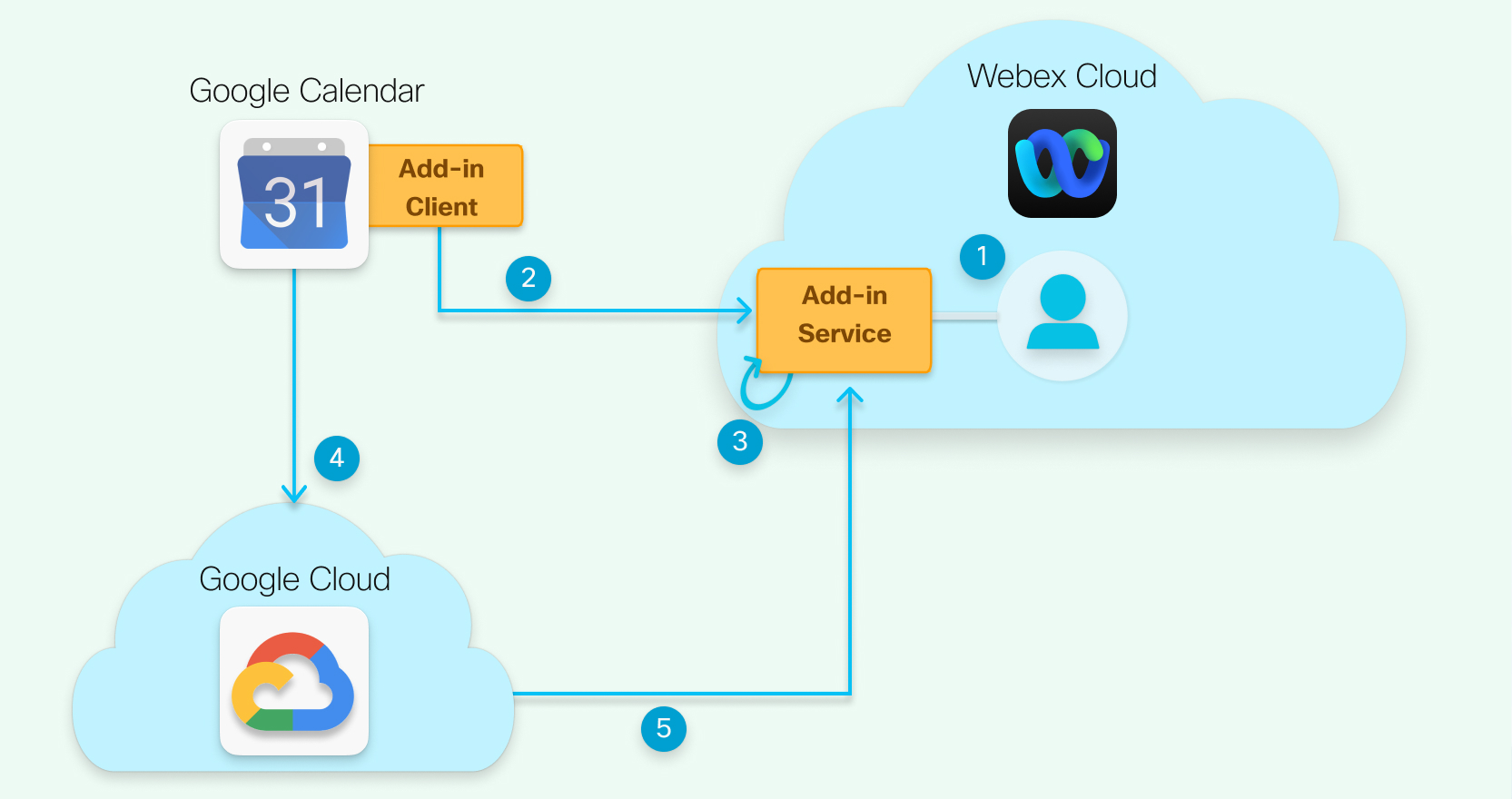
-
Administratorul site-ului utilizează Administrare site sau Control Hub pentru a activa programul de completare Webex pentru Google Workspace.
-
Fiecare persoană autorizează permisiunile pentru programul de completare Webex pentru Google Workspace (dacă administratorul nu autorizează) și își conectează contul Google cu contul webex.
-
Webex se abonează la modificările calendarului de la Google.
-
Un utilizator adaugă o întâlnire Webex la un eveniment Google Calendar, actualizează ora sau subiectul sau copiază un eveniment la altă dată și oră.
-
Clientul add-on Webex primește notificări Google Calendar și se sincronizează cu Webex.
API-urile Google utilizate de Programatorul Webex
Tabelele de mai jos oferă informații despre API-urile Google utilizate de Programatorul Webex.
În majoritatea cazurilor, Programatorul Webex utilizează API-ul Pentru scripturile Google App. Pentru câteva cazuri, programatorul utilizează API-ul Google REST. În general, API-ul Google App Script împachetează API-ul Google REST asociat. Coloana Adresă URL de referință indică spre API-ul Script google app, acolo unde este posibil, dar se poate referi la adresa URL de referință a API-ului Google REST, dacă este necesar.
|
API-ul Google App Script |
Ce face |
URL de referință |
|---|---|---|
|
Calendar.getID |
Obțineți ID-ul calendarului de utilizator, ID-ul calendarului implicit este adresa de e-mail a utilizatorului |
https://developers.google.com/apps-script/reference/calendar/calendar#getId() |
|
Calendar.getName |
Obțineți numele calendarului |
https://developers.google.com/apps-script/reference/calendar/calendar#getName() |
|
Calendar.getFus orar |
Obțineți fusul orar al calendarului |
https://developers.google.com/apps-script/reference/calendar/calendar#getTimeZone() |
|
Calendar.evenimente.listă |
Căutați anumite evenimente care corespund unor criterii |
https://developers.google.com/calendar/api/v3/reference/events/list |
|
Calendar.Events.patch |
Actualizați metadatele evenimentului specific pentru a stoca informațiile despre webex întâlnire |
https://developers.google.com/calendar/api/v3/reference/events/patch |
|
CalendarEvent.participanți |
Proprietățile pentru a accesa participanții la calendar |
https://developers.google.com/calendar/api/v3/reference/events#resource |
|
CalendarEvent.conferințăDate |
Proprietățile pentru a accesa datele conferinței de eveniment |
https://developers.google.com/calendar/api/v3/reference/events#resource |
|
CalendarEvent.getTitle |
Obțineți subiectul evenimentului din calendar. |
https://developers.google.com/apps-script/reference/calendar/calendar-event#getTitle() |
|
CalendarEvent.getCreatori |
Obțineți creatorul evenimentului din calendar |
https://developers.google.com/apps-script/reference/calendar/calendar-event#getCreators() |
|
CalendarEvent.getOră începere |
Obțineți ora de începere a evenimentului |
https://developers.google.com/apps-script/reference/calendar/calendar-event#getStartTime() |
|
CalendarEvent.getEndTime |
Obțineți ora de încheiere a evenimentului |
https://developers.google.com/apps-script/reference/calendar/calendar-event#getEndTime() |
|
CacheService.getUserCache |
Obțineți memoria cache a utilizatorului pentru a regăsi setările de preferințe ale utilizatorului |
https://developers.google.com/apps-script/reference/cache/cache-service#getUserCache() |
|
Cache.obține |
Obțineți setarea specifică a cache-ului după cheie |
https://developers.google.com/apps-script/reference/cache/cache#get(String) |
|
Cache.put |
Setați o memorie cache specifică după cheie |
https://developers.google.com/apps-script/reference/cache/cache#put(String,String) |
|
ServiciuDateConferință. newConferenceDataBuilder |
Creați o structură de date specifică Google pentru a stoca și afișa informațiile întâlnirii webex | |
|
ConferințăDataBuilder.build |
Generați datele informațiilor întâlnirii webex |
https://developers.google.com/apps-script/reference/conference-data/conference-data-builder#build() |
|
GmailApp.getMessageById |
Preluați mesajul gmail specific |
https://developers.google.com/apps-script/reference/gmail/gmail-app#getMessageById(String) |
|
GmailApp.createDraft |
Creați un mesaj Gmail care conține corpul e-mailului webex | |
|
GmailMessage.getDe la |
Obțineți e-mailul expeditorului Gmail |
https://developers.google.com/apps-script/reference/gmail/gmail-message#getFrom() |
|
GmailMessage.getTo |
Obțineți gamil receiver |
https://developers.google.com/apps-script/reference/gmail/gmail-message#getTo() |
|
GmailMessage.getSubject |
Obțineți titlul mesajului Gmail |
https://developers.google.com/apps-script/reference/gmail/gmail-message#getSubject() |
|
GmailMessage.getDate |
Obțineți data și ora mesajului Gmail |
https://developers.google.com/apps-script/reference/gmail/gmail-message#getDate() |
|
PropertiesService.getUserProperties |
Accesați perferența sau setarea persistentă a utilizatorului | |
|
Properties.getProperty |
Obțineți proprietăți specifice după cheie |
https://developers.google.com/apps-script/reference/properties/properties#getProperty(String) |
|
Proprietăți.setProperty |
Setați o proprietate nouă pentru cheie și valoare |
https://developers.google.com/apps-script/reference/properties/properties#setProperty(String,String) |
|
Sesiune.getEffectiveUser().getEmail |
Obțineți e-mailul curent al utilizatorului |
https://developers.google.com/apps-script/reference/base/user#getEmail() |
|
ScriptApp.newTrigger |
Configurați un declanșator nou pentru a gestiona actualizarea evenimentului |
https://developers.google.com/apps-script/reference/script/script-app#newTrigger(String) |
|
UrlFetchApp.fetch |
Utilizați acest API pentru a apela serviciul Webex Addin sau API-ul Google pentru a crea/actualiza întâlnirea, nu vom apela niciun alt serviciu al 3-lea parte |
https://developers.google.com/apps-script/reference/url-fetch/url-fetch-app#fetch(String) |
|
API-ul Google REST |
Ce face |
URL de referință |
|---|---|---|
|
POST https://accounts.google.com/o/oauth2/token |
Obțineți simbolul de autentificare Google |
https://developers.google.com/identity/protocols/oauth2/web-server#exchange-authorization-code |
|
GET https://www.googleapis.com/admin/directory/v1/users/{userKey} |
Obțineți site-ul Webex al utilizatorului configurat |
https://developers.google.com/admin-sdk/directory/reference/rest/v1/users/get |
Întrebări frecvente
- Cum asigură Webex integrarea?
-
Programul de completare rulează pe serverul platformelor cloud Google și nu se salvează date Google, cu excepția informațiilor despre întâlnirea Webex (subiect, listă de invitați) care sunt stocate în backend-ul Webex și șterse după încheierea unei întâlniri programate.
A se vedea https://help.webex.com/ituhp0.
- Cum securizăm datele clienților pe care le "extragem" din această integrare?
-
Colectăm doar datele de care avem nevoie și le stocăm doar atât timp cât avem nevoie.
Colectăm informații despre întâlnirea Webex și le stocăm în cloud-ul Webex. Ștergem informațiile despre întâlnire după o anumită perioadă de timp, pe care le controlați cu politica de păstrare Webex.
- Folosim un API public sau privat pentru a ne conecta la serviciul Google?
-
Addon rulează pe platforma cloud Google și acces direct la bibliotecile încorporate google.
A se vedea https://developers.google.com/apps-script/overview.


